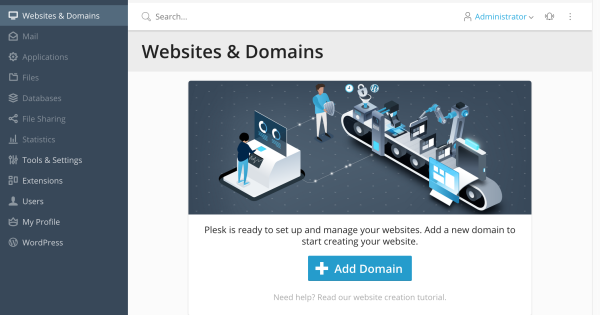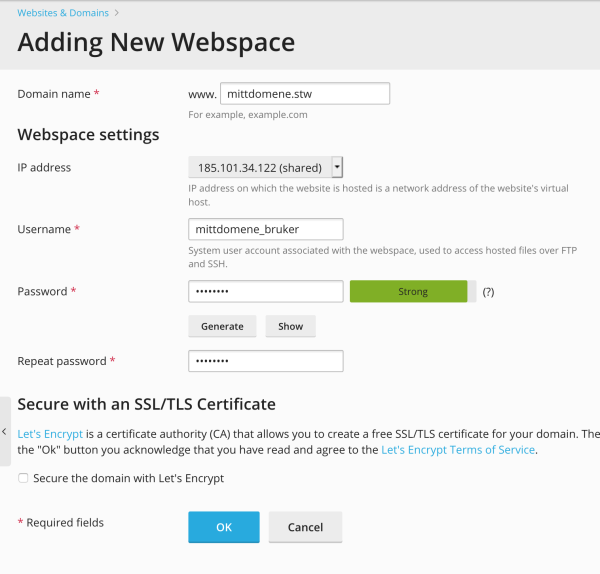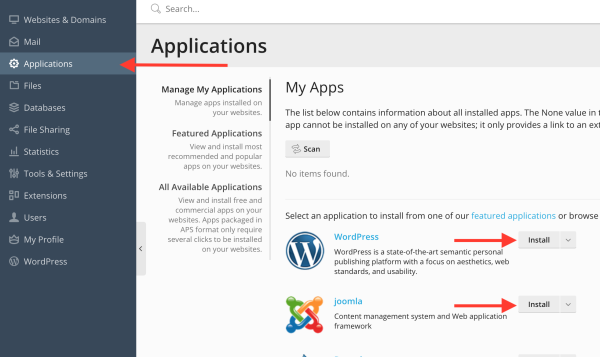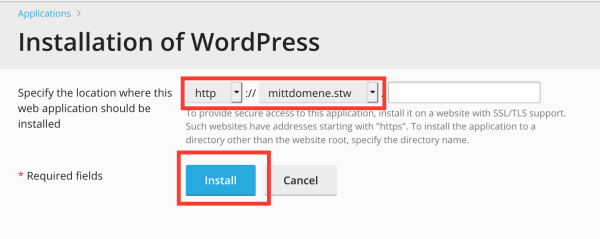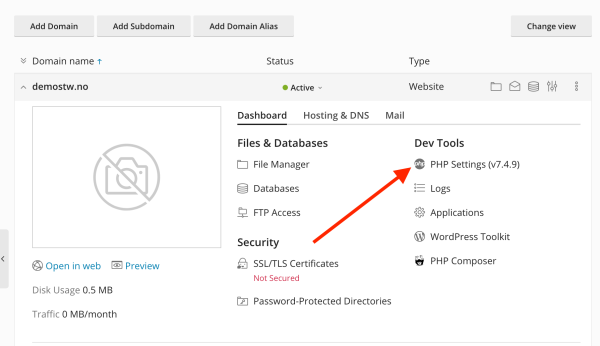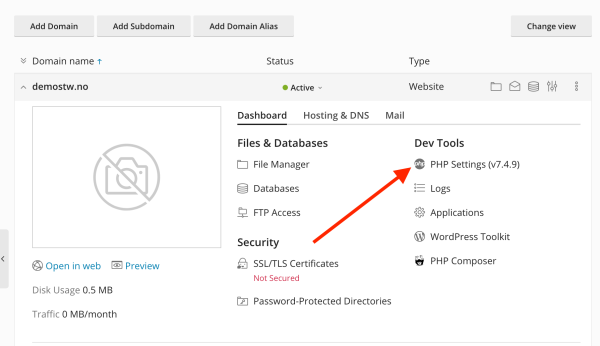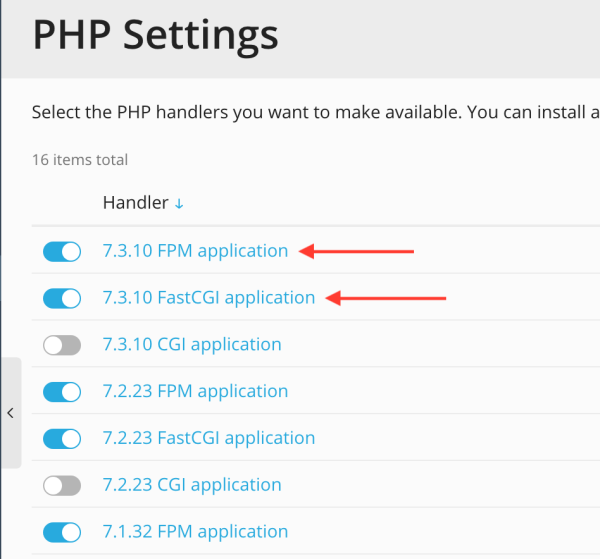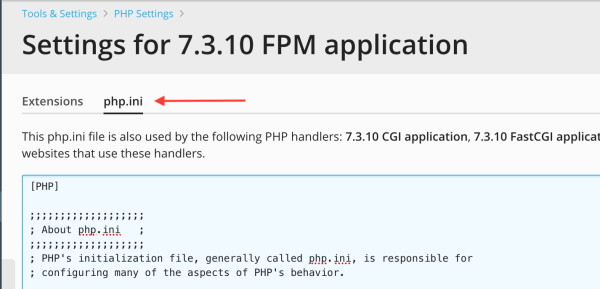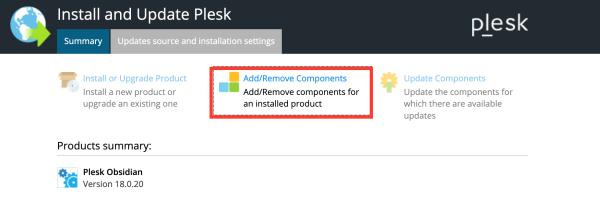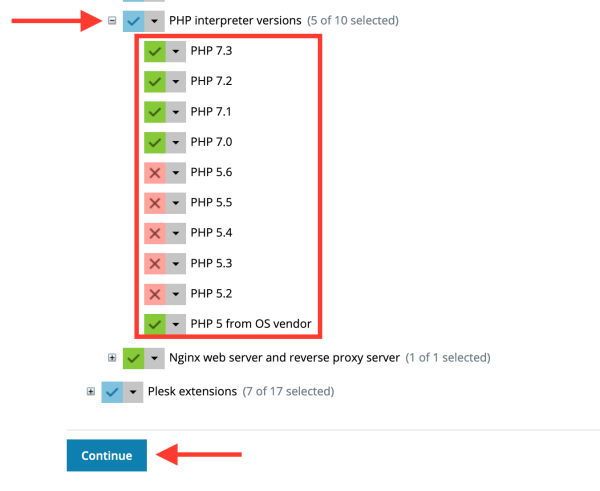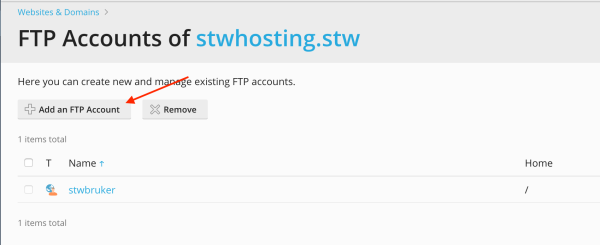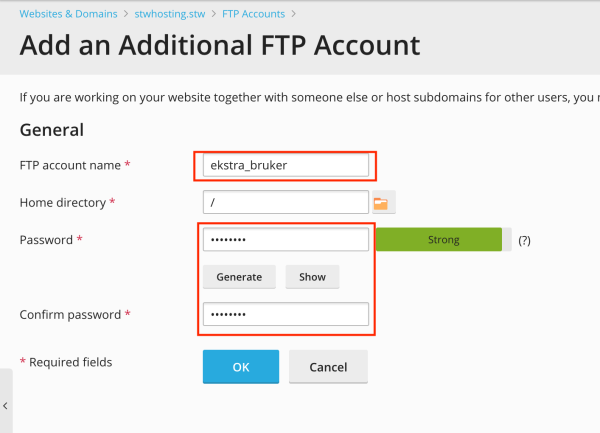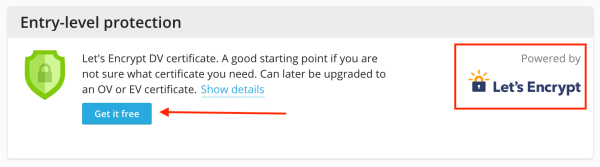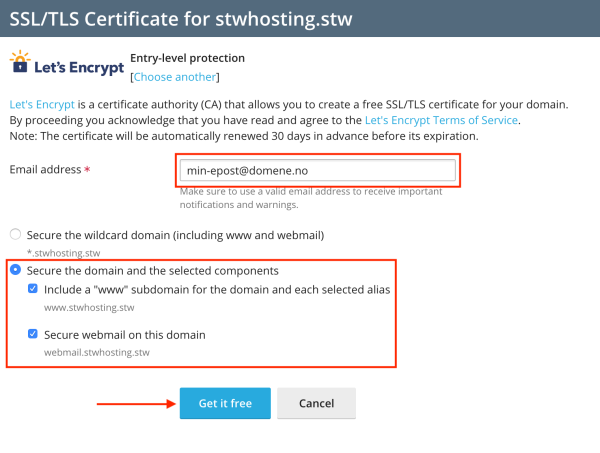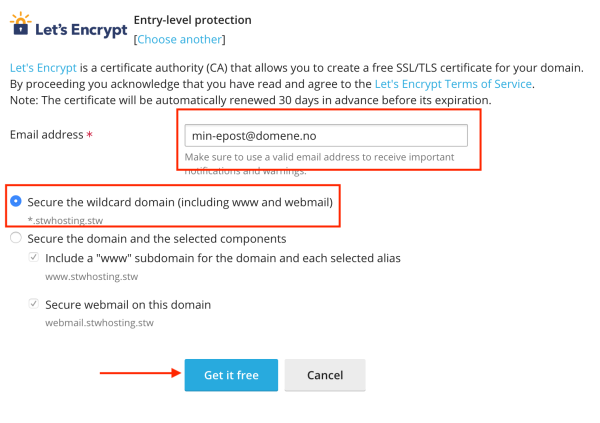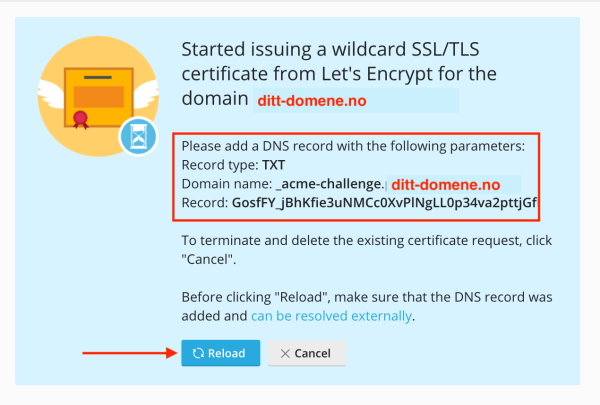Nettside og domene
Her finner du svar på de mest vanlige spørsmålene knyttet til administrasjon av nettsider og domener i Plesk Obsidian.
Legg til nettside
Enkel installasjon av Wordpress, Joomla, mm.
Endre PHP versjon
Endre PHP innstillinger for en webside
Endre php.ini
Installere eller fjerne PHP versjon
FTP administrasjon
Sikre nettsted med sertifikat (Let's Encrypt)
Legge til nettside
- Logg inn på Plesk kontrollpanel på din server. Eksempel: https://1.2.3.4:8443
- Gå til Websites & Domains og klikk på Add Domain
- Fyll ut Domain Name, Username og Password (det angitte passordet her kan benyttes til FTP tilkobling).
Valgfritt: Huk av for Let's Encrypt, samt skriv inn din epost, hvis du ønsker å sikre din side med sertifikat fra Let's Encrypt.
- Klikk OK for å fullføre
Enkel installasjon av Wordpress, Joomla, mm.
- Logg inn på Plesk kontrollpanel på din server.
Eksempel: https://1.2.3.4:8443
- Klikk på Applications i menyen til venstre
- Klikk på knappen Install på f.eks. Wordpress eller Joomla
- Dersom du har flere nettsider, velger du aktuelle domenenavn for installasjon
- Klikk Install for å fullføre og din applikasjon skal være klar innen kort tid!
Endre PHP versjon
- Logg inn på Plesk kontrollpanel på din server.
Eksempel: https://1.2.3.4:8443
- Gå til Websites & Domains, finn aktuelle nettside og klikk på PHP Settings
- Velg aktuelle PHP versjon og klikk OK nederst på siden for å lagre endringer
Endre PHP innstillinger for en nettside
For å tilpasse php.ini for én webside, kan man gjøre dette i feltet som heter Additional directives
- Logg inn på Plesk kontrollpanel på din server.
Eksempel: https://1.2.3.4:8443
- Gå til Websites & Domains, finn aktuelle nettside og klikk på PHP Settings
- Endre innstillinger etter ønsket behov og klikk OK for å lagre endringer
Tilpasse php.ini for spesifikk PHP versjon
Man kan tilpasse php.ini for en spesifikk PHP versjon og dermed påvirke alle nettsider som benytter aktuelle PHP versjon
- Logg inn på Plesk kontrollpanel på din server. Eksempel: https://1.2.3.4:8443
- Klikk på Tools & Settings, og deretter PHP Settings
- Klikk på aktuelle PHP versjon og deretter klikk på fanen php.ini
- Endre innstillinger etter ønsket behov og klikk OK for å lagre endringer
Installere/fjerne PHP versjon
- Logg inn på Plesk kontrollpanel på din server. Eksempel: https://1.2.3.4:8443
- Klikk på Tools & Settings, og deretter Updates
- Klikk på Add/Remove Components
- Utvid valget for Web hosting (klikk på +)
- Utvid valget for PHP interpreter versions (klikk på +)
- Velg Install eller Remove på aktuelle PHP versjoner
- Velg Continue for å fullføre endringene
FTP
Endre FTP passord på eksisterende bruker
- Gå til Websites & Domains
- Finn aktuelle webside/domenenavn og klikk på FTP
- Klikk på eksisterende bruker
- Klikk på Generate, deretter Show for å vise passordet og kopier passordet
- Klikk på OK for å gjennomføre endringen
Opprette ekstra FTP bruker
- Gå til Websites & Domains
- Finn aktuelle webside/domenenavn og klikk på FTP
- Klikk på Add an FTP Account
- Full ut felter:
- FTP account name
- Passord
- Confirm Passord
- Klikk på OK for å fullføre
Sikre nettsted med sertifikat (Let's Encrypt)
Sikre nettsted med Wildcard fra Let's Encrypt
- Gå til Websites & Domains
- Finn aktuelle webside og klikk på SSL/TLS Certificates
- Se feltet Entry-level Protection Let's Encrypt
- Klikk på knappen Get it free
- Fyll ut din eller annen webmaster e-postadresse for varslinger knyttet til sertifikat
- Huk av følgende:
- Secure the domain and the selected components
- Include a "www" subdomain for the domain and each selected alias
- Valgfritt: sikre webmail adressen med valget "Secure webmail on this domain"
- Klikk på Get it free for å fullføre installasjonen og man får nå beskjed om sertifikatet er installert
- I feltet Options, klikk på Redirect from http to https og velg Enable for automatisk videresending fra http til https!
Sikre nettsted med Wildcard sertifikat fra Let's Encrypt
Før man går videre bør man vite på forhånd hvordan man oppretter DNS TXT på domenenavnet, kontakt support@servetheworld.net dersom du har behov for bistand, evnt. se veiledning her
DNS TXT for Let's Encrypt
- Gå til Websites & Domains
- Finn aktuelle webside og klikk på SSL/TLS Certificates
- Se feltet Entry-level Protection Let's Encrypt
- Klikk på knappen Get it free
- Fyll ut din eller annen webmaster e-postadresse for varslinger knyttet til sertifikat
- Velg Secure the wildcard domain (including www and webmail)
- Klikk på Get it free for å gå videre
- Du vil nå få beskjed om å opprette en DNS oppføring og må opprettes for å fullføre installasjonen (se eksempel bilde under).
- Når DNS oppføringen er opprettet, klikk på Reload
- DNS oppføringen blir verifisert. Hvis OK, skal nå sertifikatet bli installert.
- I feltet Options, klikk på Redirect from http to https og velg Enable for automatisk videresending fra http til https!